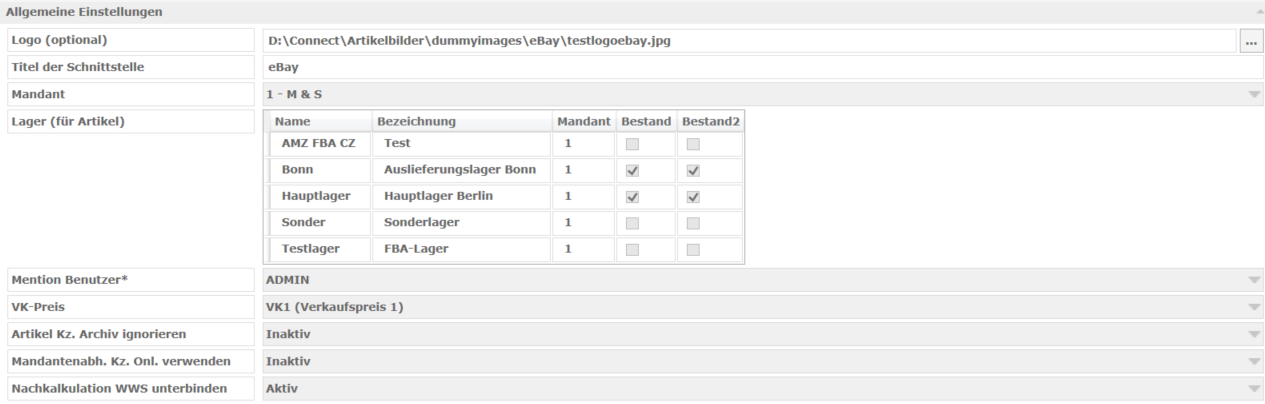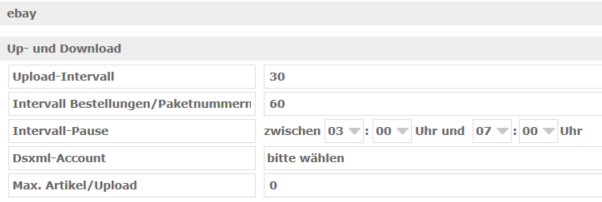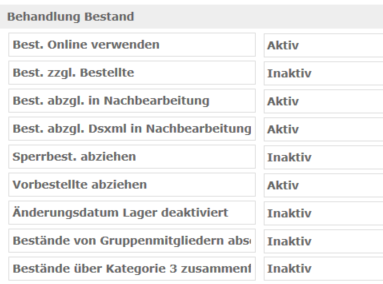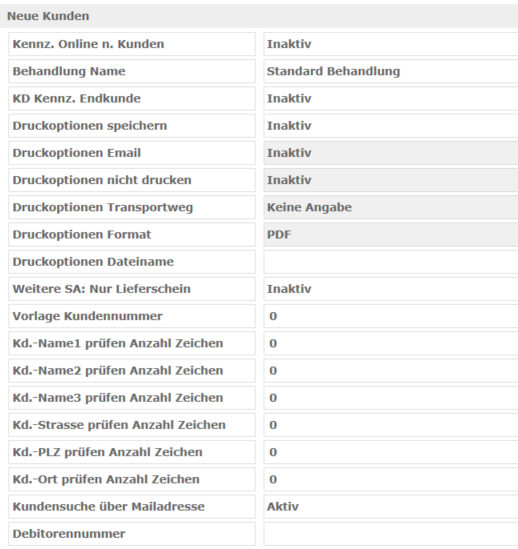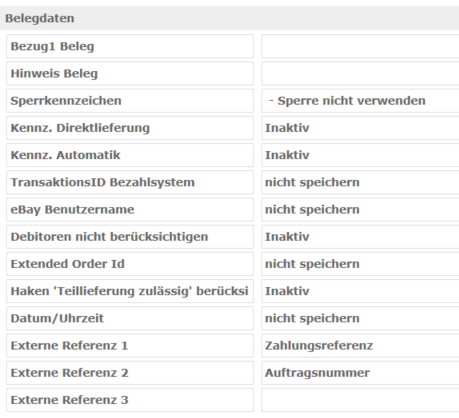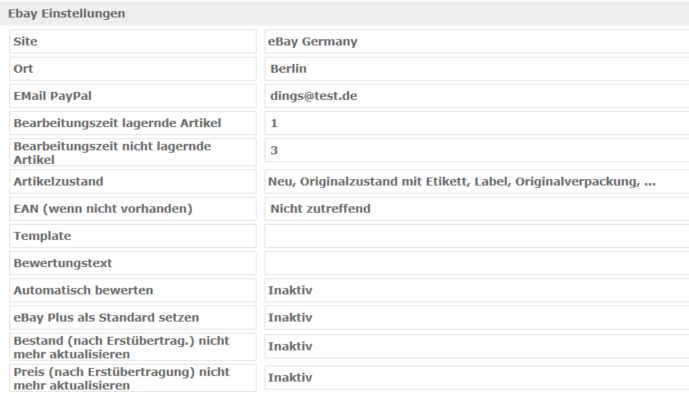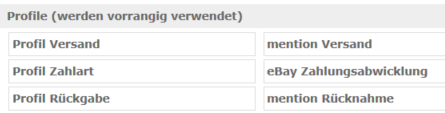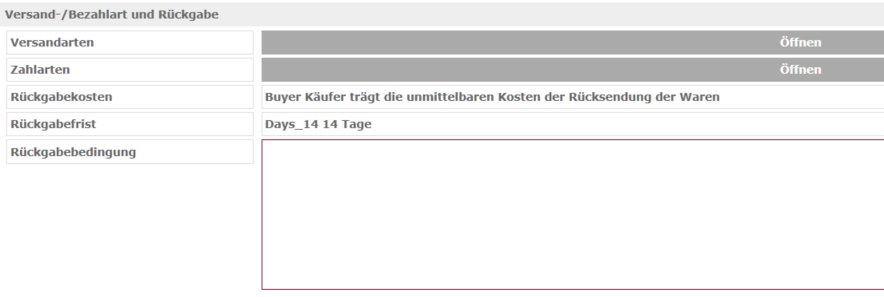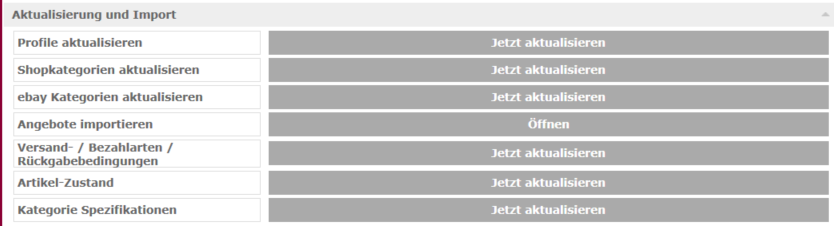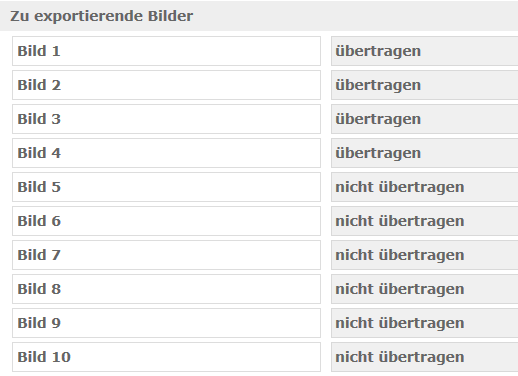Mention®Connect - eBay Schnittstelle: Unterschied zwischen den Versionen
Aus mention Software GmbH WIKI
| (30 dazwischenliegende Versionen von 3 Benutzern werden nicht angezeigt) | |||
| Zeile 1: | Zeile 1: | ||
| − | = eBay | + | ==eBay-Profil, Rahmenbedingungen, Lizenz== |
| − | + | Nach erfolgreichen Anlegen eines Profils bei eBay und Hinterlegung von Rahmenbedingungen (mein eBay ->Mitgliedskonto -> Rahmenbedingungen für Ihre Angebote), hinterlegen Sie die Connect-Lizenzdatei im Hauptordner von mention®Connect, sofern nicht bereits im Vorfeld geschehen, und lassen diese einlesen. Näheres dazu [[Mention®Connect_-_Allgemein#Einbindung_der_Lizenz_in_mention.C2.AEConnect|hier]]. | |
| − | + | ==Erstellen der Schnittstelle und Setzen der allgemeinen Einstellungen== | |
| − | + | [[Datei:Ebay_FixPreis_Schnittstelle_Button.png]] | |
| + | |||
| + | Klicken Sie hierfür auf den Button mit dem Plus-Zeichen. Nun ist es notwendig, die Schnittstelle mit Ihren Daten einzurichten. | ||
| + | |||
| + | [[Datei:EBay AllgEinstellungen20221018.png]] | ||
| − | + | Zwingend erforderliche Angaben: | |
| − | [[Datei: | + | * Mandant |
| + | * Lager | ||
| + | * mention Benutzer | ||
| + | * VK-Preis | ||
| + | |||
| + | ==eBay== | ||
| + | |||
| + | [[Datei:EBay eBay20221018.png]] | ||
| + | |||
| + | '''API-URL''' | ||
| + | |||
| + | Tragen Sie, abhängig davon, in welchem Modus Sie die Schnittstelle betreiben möchten, eine der beiden API-URLs ein. | ||
| + | |||
| + | {| class="wikitable" | ||
| + | |- | ||
| + | ! Modus !! API-URL | ||
| + | |- | ||
| + | | Sandbox || https://sandbox.ebay.com/ | ||
| + | |- | ||
| + | | Live || https://api.ebay.com | ||
| + | |} | ||
| + | |||
| + | '''Token''' | ||
| + | |||
| + | Falls Sie noch über keinen Token verfügen, folgen Sie dafür bitte [https://services.mention.de/ebay dieser Anleitung]. Der eBay-Token ist sozusagen der Zugangsschlüssel zu eBay. Bitte kopieren Sie ihn und fügen ihn hier ein. Achten Sie bitte darauf, keine Zeilenumbrüche oder andere nicht zum Token gehörende Zeichen einzutragen. Andernfalls wird der Token ungültig. Bitte betätigen Sie anschließend den Button "Test" und warten das Ergebnis ab. | ||
| + | |||
| + | ==Übertragungsintervalle== | ||
| + | |||
| + | [[Datei:EBay UpDown20221018.png]] | ||
| + | |||
| + | Das Upload-Intervall betrifft Artikelaktualisierungen und Bestände. Das Intervall Bestellungen/Paketnummern bezieht sich auf den Download von Bestellungen und das Übetragen von Sendungsdaten und Verkäufer-Feedback. Sollen für einen bestimmten Zeitraum keine Übertragungen erfolgen, kann eine entsprechende Pause hinterlegt werden. Falls Sie dsxml-Accounts für die Warenwirtschafts-Option "Online-Daten pro Account" nutzen, wählen Sie hier den Account, den Sie für eBay nutzen, aus. | ||
| + | |||
| + | ==Zuordungen== | ||
| + | |||
| + | [[Datei:EBay Zuordnungen20221018.png]] | ||
| + | |||
| + | Die Zuordungen der Zahl- und Versandarten sind erst nach einer erfolgreichen Bestellung möglich. | ||
| + | |||
| + | ==Behandlung Bestand== | ||
| + | |||
| + | [[Datei:EBay Bestand20221018.png]] | ||
| + | |||
| + | '''Best. Online verwenden''' | ||
| + | |||
| + | Bei aktiv wird der Wert aus SD/Artikel/Bestände/Lager/Bestand Online für die Bestandberechnung genutzt. | ||
| + | |||
| + | '''Best. zzgl. Bestellte''' | ||
| + | |||
| + | Bei aktiv wird die Summe der bei Lieferanten bestellten Menge für die Bestandberechnung genutzt. | ||
| + | |||
| + | '''Bestand abzgl. in Nachbearbeitung''' | ||
| + | |||
| + | Bei aktiv werden die Mengen aus den Bestellungen in Nachbearbeitung (Bestellung abgerufen aber mit Fehlern) berücksichtigt. | ||
| + | |||
| + | '''Bestand abzgl. Dsxml in Nachbearbeitung''' | ||
| + | |||
| + | Bei aktiv und Benutzung der DSXML-Schnittstelle werden die Mengen aus den Bestellungen in Nachbearbeitung in der DSXML-Schnittstelle vom Bestand abgezogen. | ||
| + | |||
| + | '''Sperrbest abziehen''' | ||
| + | |||
| + | Bei aktiv wird der Sperrbestand aus SD/Artikel/Bestände/Lager/Sperrbestand vom Bestand abgezogen. | ||
| + | |||
| + | '''Vorbestellte abziehen''' | ||
| + | |||
| + | Bei aktiv wird die Summe an Vorbestellungen vom Bestand abgezogen. | ||
| + | |||
| + | '''Änderungsdatum Lager deaktiviert''' | ||
| + | |||
| + | Bei inaktiv wird das Änderungsdatum der Lagertabelle berücksichtigt. | ||
| + | |||
| + | '''Bestände von Gruppenmitgliedern abschneiden''' | ||
| + | |||
| + | Falls der berechnete Bestand der Gruppenmitglieder Nachkommastellen aufweist, wird hier gerundet. | ||
| + | |||
| + | ==Neue Kunden== | ||
| + | |||
| + | [[Datei:EBay NeueKunden20221018.png]] | ||
| + | |||
| + | '''Kennz. Online n. Kunden''' (Kennzeichen Online neue Kunden) | ||
| + | |||
| + | Wenn diese Einstellung aktiv ist, wird beim Anlegen eines Ansprechpartners das ''Online'' Feld aktiviert. | ||
| + | |||
| + | '''Behandlung Name''' | ||
| + | |||
| + | Wenn ''Standard Behandlung'' aktiviert ist, werden Vorname und Nachname zusammen in ''Name2'' gespeichert. Wenn ''Privat Person: Vorname = Name1, Nachname = Name2'' ausgewählt ist, wird der Vorname in das Feld ''Name1'' gespeichert und das Feld ''Name2'' mit dem Nachnamen befüllt. | ||
| + | |||
| + | '''KD Kennz. Endkunde''' | ||
| + | |||
| + | Wenn diese Einstellung auf aktiv ist, werden neue Kunden, sofern für diese keine Umsatzsteuer-Identifikationsnummer hinterlegt ist, im Kundenstamm als Endkunde gekennzeichnet. | ||
| + | |||
| + | '''Druckoptionen speichern''' | ||
| − | + | Aktiviert die folgenden Druckoptionen. | |
| + | '''Druckoptionen Email''' | ||
| − | + | Wenn aktiv, wird im Kundenstamm unter Druckoptionen ''E-Mail'' auf aktiv gesetzt. | |
| − | + | '''Druckoptionen nicht drucken''' | |
| − | |||
| − | |||
| − | + | Bei aktiv wird im Kundenstamm unter Druckoptionen ''nicht drucken'' aktiviert. | |
| − | + | '''Druckoptionen Transportweg''' | |
| − | + | '''Druckoptionen Format''' | |
| − | + | '''Druckoptionen Dateiname''' | |
| − | + | '''Weitere SA: Nur Lieferschein''' | |
| − | + | Wenn aktiv, wird im Kundenstamm unter ''Weitere'' die Einstellung ''SA: Nur Lieferschein'' auf aktiv gesetzt. | |
| − | + | '''Vorlage Kundennummer''' | |
| + | Wenn hier eine Kundennummer hinterlegt wurde, werden vom zugehörigen Datensatz folgende Werte als Standard bei der Neuanlage verwendet: | ||
| − | + | * Versicherung (Weitere) | |
| + | * Endkunde (Weitere) | ||
| + | * SA: nur Lieferschein (Weitere) | ||
| + | * Versandart (Weitere) | ||
| + | * Währung (Weitere) | ||
| + | * Transportweg (Weitere) | ||
| + | * Kennwort (Weitere) | ||
| + | * Adresse (Weitere) | ||
| + | * VK-Preis akzeptieren (Weitere) | ||
| + | * Format (Weitere) | ||
| + | * Mahnung (Weitere) | ||
| + | * Zahlart (Weitere) | ||
| + | * Frachtfrei (Weitere) | ||
| + | * Frachtfrei ab Wert (Weitere) | ||
| + | * Werkstatt (Weitere) | ||
| + | * Mindestfrachtkosten (Weitere) | ||
| + | * nicht Drucken (Druckoptionen) | ||
| + | * E-Mail (Druckoptionen) | ||
| + | * LFS, Leih-/Teststellung (Weitere) | ||
| + | * Proforma-Rechnung (Weitere) | ||
| + | * Keine Automatik (Weitere) | ||
| + | * Liefersperre (Weitere) | ||
| + | * Preis (Weitere) | ||
| + | * Keine Staffelpreise (Weitere) | ||
| + | * Kalkulation (Weitere) | ||
| + | * Konditionen (Weitere) | ||
| + | * Rabatt (Weitere) | ||
| + | * Limit (Weitere) | ||
| + | * Limit intern (Weitere) | ||
| + | * Gültigkeit von Limit (Weitere) | ||
| + | * Gültigkeit von Limit intern (Weitere) | ||
| + | * Rückscheck/RLS (Weitere) | ||
| + | * Factor-Nr. (Weitere) | ||
| + | * Gilt für Anschriften (Weitere) | ||
| + | * Rabatt drucken (Weitere) | ||
| + | * Sprachschlüssel (Weitere) | ||
| + | * Neue Nummer (Stammdaten) | ||
| + | * Gebiet (Stammdaten) | ||
| + | * Kennzeichen (Stammdaten) | ||
| + | * Keine Werbung (Stammdaten) | ||
| + | * Keine Fax-Werbung (Stammdaten) | ||
| + | * Keine E-Mail-Werbung (Stammdaten) | ||
| + | * Keine Post-Werbung (Stammdaten) | ||
| + | * Seriennummer extra drucken (Stammdaten) | ||
| + | * Belegdruck mit Seriennummern (Stammdaten) | ||
| + | * Warenausgangsetiketten nicht drucken (Stammdaten) | ||
| + | * Nicht Aktiv (Stammdaten) | ||
| + | * Techniker (Stammdaten) | ||
| + | * Außendienst (Stammdaten) | ||
| + | Die folgenden Einstellungen werden verwendet, um zu prüfen, ob eine Adresse für einen Kunden existiert. Bei Eingabe 0 werden alle Zeichen geprüft. | ||
| − | + | '''Kd.-Name1 prüfen Anzahl Zeichen''' | |
| + | Anzahl der Stellen, die im Feld ''Name1'' überprüft werden sollen | ||
| − | + | '''Kd.-Name2 prüfen Anzahl Zeichen''' | |
| − | + | Anzahl der Stellen, die im Feld ''Name2'' überprüft werden sollen | |
| − | |||
| − | |||
| − | + | '''Kd.-Name3 prüfen Anzahl Zeichen''' | |
| − | + | Anzahl der Stellen, die im Feld ''Name3'' überprüft werden sollen | |
| + | '''Kd.-Straße prüfen Anzahl Zeichen''' | ||
| − | + | Anzahl der Stellen, die im Feld ''Straße'' überprüft werden sollen | |
| − | |||
| − | |||
| − | + | '''Kd.-PLZ prüfen Anzahl Zeichen''' | |
| − | + | Anzahl der Stellen, die im Feld ''PLZ'' überprüft werden sollen | |
| − | + | '''Kd.-Ort prüfen Anzahl Zeichen''' | |
| − | + | Anzahl der Stellen, die im Feld ''Ort'' überprüft werden sollen | |
| − | + | '''Kundensuche über Mailadresse''' | |
| − | + | Wenn aktiv, wird zunächst versucht, den Kunden anhand seiner Mailadresse in der Warenwirtschaft zu finden, und bei Erfolg zuzuordnen. | |
| − | + | ==Belegdaten== | |
| − | + | [[Datei:EBay Belegdaten20221018.png]] | |
| − | + | '''Bezug1 Beleg''' | |
| − | + | Text, der im Beleg unter ''Bezugnahme'' eingetragen werden soll. Beispielsweise zum Identifizieren von Shop-Bestellungen. | |
| + | '''Hinweis Beleg''' | ||
| − | + | Text, der im Beleg unter ''Hinweise'' eingesetzt wird | |
| + | '''Sperrkennzeichen''' | ||
| − | + | Hier kann man ein Sperrkennzeichen für Belege zuweisen. | |
| − | + | '''Kennz. Direktlieferung''' (Kennzeichen Direktlieferung) | |
| − | + | Falls aktiv, wird in mention das Feld ''Direktlieferung'' aktiviert. | |
| − | + | '''Kennz. Automatik''' (Kennzeichen Automatik) | |
| − | + | Falls aktiv, wird in mention das Feld ''Automatik'' auf aktiv gesetzt. | |
| − | + | '''TransaktionsID Bezahlsystem''' | |
| + | Hier können Sie auswählen, ob und wo z.B. eine Paypal-Transaktionsnummer gespeichert werden soll. | ||
| − | + | '''eBay Benutzername''' | |
| − | + | Legen Sie hier das Belegfeld fest, in das der eBay-Name des Käufers geschrieben wird. | |
| + | '''Debitoren nicht berücksichtigen''' | ||
| − | + | Sofern mention®Finance benutzt wird, muss diese Einstellung auf aktiv sein. | |
| − | + | '''Extended Order ID''' | |
| − | + | Hier kann das Belegfeld ausgewählt werden, in das die Extended Order ID geschrieben wird. | |
| − | + | '''Haken 'Teillieferung zulässig' berücksichtigen''' | |
| − | + | ... | |
| − | + | '''Datum/Uhrzeit''' | |
| − | |||
| − | + | Legt fest, in welches Belegfeld Kaufdatum und -uhrzeit geschrieben werden soll. | |
| − | + | '''Externe Referenz 1 bis 3''' | |
| − | + | Sie können die Zahlungsreferenz und/oder Auftragsnummer einem der drei Referenzfelder zuweisen. | |
| + | ==eBay-Einstellungen== | ||
| − | + | [[Datei:Ebay eBayEinstellungen20221018.png]] | |
| − | |||
| + | ==Profile== | ||
| − | + | [[Datei:EBay Profile20221018.png]] | |
| − | + | Wählen Sie hier bitte die in Ihrem eBay-Konto eingestellten Rahmenbedingungen aus. Voraussetzung dafür ist, dass Sie diese [[Mention®Connect - eBay Schnittstelle#Aktualisierung_und_Import|hier]] aktualisert haben. | |
| − | + | ==Versand-/Bezahlart und Rückgabe== | |
| + | [[Datei:EBay Rückgabe.png]] | ||
| − | |||
| − | |||
| + | ==Aktualisierung und Import== | ||
| − | [[ | + | '''Hinweis''': Vor dem Aktualisieren der Kategorie-Spezifikationen bitte einmalig den Button Test (siehe [[Mention®Connect - eBay Schnittstelle#eBay|eBay]]) betätigen. Es wird dabei ein spezielles Token abgerufen, das Sie zum Abruf der Daten berechtigt. |
| + | [[Datei:EBay Aktualisierung20221018.png]] | ||
| − | + | '''Profile aktualisieren''' | |
| − | |||
| − | [[ | + | Um diese unter [[Mention®Connect - eBay Schnittstelle#Profile|Profile]] auswählen zu können, ist es zunächst erforderlich, diese hier zu importieren bzw. zu aktualsieren, sofern neue hinzugefügt wurden. |
| + | '''Shopkategorien aktualisieren''' | ||
| − | + | Sofern ein eBay-Shop betrieben wird, können mittels dieses Buttons die Shopkategorien aktualisiert werden. | |
| − | + | '''eBay Kategorien aktualisieren''' | |
| + | Per Klick werden die eBay-Kategorien aktualisiert. | ||
| − | + | '''Angebote importieren''' | |
| − | + | Sofern Sie vor Nutzung der eBay-Schnittstelle bereits Angebote gelistet haben, können Sie diese hier importieren. Voraussetzung ist, dass die SKU Ihrer Angebote mit mention Artikelnummern übereinstimmen. | |
| − | + | '''Versand- /Bezahlarten / Rückgabebedingungen''' | |
| + | Um diese unter [[Mention®Connect - eBay Schnittstelle#Versand-.2FBezahlart_und_R.C3.BCckgabe|Versand-/Bezahlart und Rückgabe]] auswählen zu können, ist es zunächst erforderlich, diese hier zu importieren bzw. zu aktualsieren, sofern neue Bedingungen hinzugefügt wurden. | ||
| − | + | '''Artikel-Zustand''' | |
| − | + | Importieren Sie hier die verfügbaren Artikel-Zustzände | |
| − | + | '''Kategorie-Spezifikationen''' | |
| − | + | Mittels dieses Buttons werden sowohl Kategorien als auch deren Spezifikationen heruntergeladen. Der Vorgang kann '''mehrere Minuten''' in Anspruch nehmen, es werden über 2GB an Daten übertragen. | |
| + | ==Zu exportierende Bilder== | ||
| − | + | [[Datei:EBay Bilder20221018.png]] | |
| − | Sie | + | Wählen Sie hier aus, welche Artikelbilder Sie aus der Warenwirtschaft übertragen möchten. |
| − | + | ==Bestellungen== | |
| − | + | [[Datei:EBay Bestellungen20221018.png]] | |
| − | + | Wählen Sie hier das Datum der jüngsten abzurufenden Bestellung aus. | |
=Template Variablen= | =Template Variablen= | ||
| Zeile 253: | Zeile 402: | ||
| aronlshort | | aronlshort | ||
| style="text-align:right;"| aronlshort | | style="text-align:right;"| aronlshort | ||
| + | |- | ||
| + | | eBay Artikelnummer | ||
| + | | - | ||
| + | | style="text-align:right;"| eBayNr | ||
|} | |} | ||
Aktuelle Version vom 25. April 2023, 09:31 Uhr
Inhaltsverzeichnis
- 1 eBay-Profil, Rahmenbedingungen, Lizenz
- 2 Erstellen der Schnittstelle und Setzen der allgemeinen Einstellungen
- 3 eBay
- 4 Übertragungsintervalle
- 5 Zuordungen
- 6 Behandlung Bestand
- 7 Neue Kunden
- 8 Belegdaten
- 9 eBay-Einstellungen
- 10 Profile
- 11 Versand-/Bezahlart und Rückgabe
- 12 Aktualisierung und Import
- 13 Zu exportierende Bilder
- 14 Bestellungen
- 15 Template Variablen
eBay-Profil, Rahmenbedingungen, Lizenz
Nach erfolgreichen Anlegen eines Profils bei eBay und Hinterlegung von Rahmenbedingungen (mein eBay ->Mitgliedskonto -> Rahmenbedingungen für Ihre Angebote), hinterlegen Sie die Connect-Lizenzdatei im Hauptordner von mention®Connect, sofern nicht bereits im Vorfeld geschehen, und lassen diese einlesen. Näheres dazu hier.
Erstellen der Schnittstelle und Setzen der allgemeinen Einstellungen
Klicken Sie hierfür auf den Button mit dem Plus-Zeichen. Nun ist es notwendig, die Schnittstelle mit Ihren Daten einzurichten.
Zwingend erforderliche Angaben:
- Mandant
- Lager
- mention Benutzer
- VK-Preis
eBay
API-URL
Tragen Sie, abhängig davon, in welchem Modus Sie die Schnittstelle betreiben möchten, eine der beiden API-URLs ein.
| Modus | API-URL |
|---|---|
| Sandbox | https://sandbox.ebay.com/ |
| Live | https://api.ebay.com |
Token
Falls Sie noch über keinen Token verfügen, folgen Sie dafür bitte dieser Anleitung. Der eBay-Token ist sozusagen der Zugangsschlüssel zu eBay. Bitte kopieren Sie ihn und fügen ihn hier ein. Achten Sie bitte darauf, keine Zeilenumbrüche oder andere nicht zum Token gehörende Zeichen einzutragen. Andernfalls wird der Token ungültig. Bitte betätigen Sie anschließend den Button "Test" und warten das Ergebnis ab.
Übertragungsintervalle
Das Upload-Intervall betrifft Artikelaktualisierungen und Bestände. Das Intervall Bestellungen/Paketnummern bezieht sich auf den Download von Bestellungen und das Übetragen von Sendungsdaten und Verkäufer-Feedback. Sollen für einen bestimmten Zeitraum keine Übertragungen erfolgen, kann eine entsprechende Pause hinterlegt werden. Falls Sie dsxml-Accounts für die Warenwirtschafts-Option "Online-Daten pro Account" nutzen, wählen Sie hier den Account, den Sie für eBay nutzen, aus.
Zuordungen
Die Zuordungen der Zahl- und Versandarten sind erst nach einer erfolgreichen Bestellung möglich.
Behandlung Bestand
Best. Online verwenden
Bei aktiv wird der Wert aus SD/Artikel/Bestände/Lager/Bestand Online für die Bestandberechnung genutzt.
Best. zzgl. Bestellte
Bei aktiv wird die Summe der bei Lieferanten bestellten Menge für die Bestandberechnung genutzt.
Bestand abzgl. in Nachbearbeitung
Bei aktiv werden die Mengen aus den Bestellungen in Nachbearbeitung (Bestellung abgerufen aber mit Fehlern) berücksichtigt.
Bestand abzgl. Dsxml in Nachbearbeitung
Bei aktiv und Benutzung der DSXML-Schnittstelle werden die Mengen aus den Bestellungen in Nachbearbeitung in der DSXML-Schnittstelle vom Bestand abgezogen.
Sperrbest abziehen
Bei aktiv wird der Sperrbestand aus SD/Artikel/Bestände/Lager/Sperrbestand vom Bestand abgezogen.
Vorbestellte abziehen
Bei aktiv wird die Summe an Vorbestellungen vom Bestand abgezogen.
Änderungsdatum Lager deaktiviert
Bei inaktiv wird das Änderungsdatum der Lagertabelle berücksichtigt.
Bestände von Gruppenmitgliedern abschneiden
Falls der berechnete Bestand der Gruppenmitglieder Nachkommastellen aufweist, wird hier gerundet.
Neue Kunden
Kennz. Online n. Kunden (Kennzeichen Online neue Kunden)
Wenn diese Einstellung aktiv ist, wird beim Anlegen eines Ansprechpartners das Online Feld aktiviert.
Behandlung Name
Wenn Standard Behandlung aktiviert ist, werden Vorname und Nachname zusammen in Name2 gespeichert. Wenn Privat Person: Vorname = Name1, Nachname = Name2 ausgewählt ist, wird der Vorname in das Feld Name1 gespeichert und das Feld Name2 mit dem Nachnamen befüllt.
KD Kennz. Endkunde
Wenn diese Einstellung auf aktiv ist, werden neue Kunden, sofern für diese keine Umsatzsteuer-Identifikationsnummer hinterlegt ist, im Kundenstamm als Endkunde gekennzeichnet.
Druckoptionen speichern
Aktiviert die folgenden Druckoptionen.
Druckoptionen Email
Wenn aktiv, wird im Kundenstamm unter Druckoptionen E-Mail auf aktiv gesetzt.
Druckoptionen nicht drucken
Bei aktiv wird im Kundenstamm unter Druckoptionen nicht drucken aktiviert.
Druckoptionen Transportweg
Druckoptionen Format
Druckoptionen Dateiname
Weitere SA: Nur Lieferschein
Wenn aktiv, wird im Kundenstamm unter Weitere die Einstellung SA: Nur Lieferschein auf aktiv gesetzt.
Vorlage Kundennummer
Wenn hier eine Kundennummer hinterlegt wurde, werden vom zugehörigen Datensatz folgende Werte als Standard bei der Neuanlage verwendet:
- Versicherung (Weitere)
- Endkunde (Weitere)
- SA: nur Lieferschein (Weitere)
- Versandart (Weitere)
- Währung (Weitere)
- Transportweg (Weitere)
- Kennwort (Weitere)
- Adresse (Weitere)
- VK-Preis akzeptieren (Weitere)
- Format (Weitere)
- Mahnung (Weitere)
- Zahlart (Weitere)
- Frachtfrei (Weitere)
- Frachtfrei ab Wert (Weitere)
- Werkstatt (Weitere)
- Mindestfrachtkosten (Weitere)
- nicht Drucken (Druckoptionen)
- E-Mail (Druckoptionen)
- LFS, Leih-/Teststellung (Weitere)
- Proforma-Rechnung (Weitere)
- Keine Automatik (Weitere)
- Liefersperre (Weitere)
- Preis (Weitere)
- Keine Staffelpreise (Weitere)
- Kalkulation (Weitere)
- Konditionen (Weitere)
- Rabatt (Weitere)
- Limit (Weitere)
- Limit intern (Weitere)
- Gültigkeit von Limit (Weitere)
- Gültigkeit von Limit intern (Weitere)
- Rückscheck/RLS (Weitere)
- Factor-Nr. (Weitere)
- Gilt für Anschriften (Weitere)
- Rabatt drucken (Weitere)
- Sprachschlüssel (Weitere)
- Neue Nummer (Stammdaten)
- Gebiet (Stammdaten)
- Kennzeichen (Stammdaten)
- Keine Werbung (Stammdaten)
- Keine Fax-Werbung (Stammdaten)
- Keine E-Mail-Werbung (Stammdaten)
- Keine Post-Werbung (Stammdaten)
- Seriennummer extra drucken (Stammdaten)
- Belegdruck mit Seriennummern (Stammdaten)
- Warenausgangsetiketten nicht drucken (Stammdaten)
- Nicht Aktiv (Stammdaten)
- Techniker (Stammdaten)
- Außendienst (Stammdaten)
Die folgenden Einstellungen werden verwendet, um zu prüfen, ob eine Adresse für einen Kunden existiert. Bei Eingabe 0 werden alle Zeichen geprüft.
Kd.-Name1 prüfen Anzahl Zeichen
Anzahl der Stellen, die im Feld Name1 überprüft werden sollen
Kd.-Name2 prüfen Anzahl Zeichen
Anzahl der Stellen, die im Feld Name2 überprüft werden sollen
Kd.-Name3 prüfen Anzahl Zeichen
Anzahl der Stellen, die im Feld Name3 überprüft werden sollen
Kd.-Straße prüfen Anzahl Zeichen
Anzahl der Stellen, die im Feld Straße überprüft werden sollen
Kd.-PLZ prüfen Anzahl Zeichen
Anzahl der Stellen, die im Feld PLZ überprüft werden sollen
Kd.-Ort prüfen Anzahl Zeichen
Anzahl der Stellen, die im Feld Ort überprüft werden sollen
Kundensuche über Mailadresse
Wenn aktiv, wird zunächst versucht, den Kunden anhand seiner Mailadresse in der Warenwirtschaft zu finden, und bei Erfolg zuzuordnen.
Belegdaten
Bezug1 Beleg
Text, der im Beleg unter Bezugnahme eingetragen werden soll. Beispielsweise zum Identifizieren von Shop-Bestellungen.
Hinweis Beleg
Text, der im Beleg unter Hinweise eingesetzt wird
Sperrkennzeichen
Hier kann man ein Sperrkennzeichen für Belege zuweisen.
Kennz. Direktlieferung (Kennzeichen Direktlieferung)
Falls aktiv, wird in mention das Feld Direktlieferung aktiviert.
Kennz. Automatik (Kennzeichen Automatik)
Falls aktiv, wird in mention das Feld Automatik auf aktiv gesetzt.
TransaktionsID Bezahlsystem
Hier können Sie auswählen, ob und wo z.B. eine Paypal-Transaktionsnummer gespeichert werden soll.
eBay Benutzername
Legen Sie hier das Belegfeld fest, in das der eBay-Name des Käufers geschrieben wird.
Debitoren nicht berücksichtigen
Sofern mention®Finance benutzt wird, muss diese Einstellung auf aktiv sein.
Extended Order ID
Hier kann das Belegfeld ausgewählt werden, in das die Extended Order ID geschrieben wird.
Haken 'Teillieferung zulässig' berücksichtigen
...
Datum/Uhrzeit
Legt fest, in welches Belegfeld Kaufdatum und -uhrzeit geschrieben werden soll.
Externe Referenz 1 bis 3
Sie können die Zahlungsreferenz und/oder Auftragsnummer einem der drei Referenzfelder zuweisen.
eBay-Einstellungen
Profile
Wählen Sie hier bitte die in Ihrem eBay-Konto eingestellten Rahmenbedingungen aus. Voraussetzung dafür ist, dass Sie diese hier aktualisert haben.
Versand-/Bezahlart und Rückgabe
Aktualisierung und Import
Hinweis: Vor dem Aktualisieren der Kategorie-Spezifikationen bitte einmalig den Button Test (siehe eBay) betätigen. Es wird dabei ein spezielles Token abgerufen, das Sie zum Abruf der Daten berechtigt.
Profile aktualisieren
Um diese unter Profile auswählen zu können, ist es zunächst erforderlich, diese hier zu importieren bzw. zu aktualsieren, sofern neue hinzugefügt wurden.
Shopkategorien aktualisieren
Sofern ein eBay-Shop betrieben wird, können mittels dieses Buttons die Shopkategorien aktualisiert werden.
eBay Kategorien aktualisieren
Per Klick werden die eBay-Kategorien aktualisiert.
Angebote importieren
Sofern Sie vor Nutzung der eBay-Schnittstelle bereits Angebote gelistet haben, können Sie diese hier importieren. Voraussetzung ist, dass die SKU Ihrer Angebote mit mention Artikelnummern übereinstimmen.
Versand- /Bezahlarten / Rückgabebedingungen
Um diese unter Versand-/Bezahlart und Rückgabe auswählen zu können, ist es zunächst erforderlich, diese hier zu importieren bzw. zu aktualsieren, sofern neue Bedingungen hinzugefügt wurden.
Artikel-Zustand
Importieren Sie hier die verfügbaren Artikel-Zustzände
Kategorie-Spezifikationen
Mittels dieses Buttons werden sowohl Kategorien als auch deren Spezifikationen heruntergeladen. Der Vorgang kann mehrere Minuten in Anspruch nehmen, es werden über 2GB an Daten übertragen.
Zu exportierende Bilder
Wählen Sie hier aus, welche Artikelbilder Sie aus der Warenwirtschaft übertragen möchten.
Bestellungen
Wählen Sie hier das Datum der jüngsten abzurufenden Bestellung aus.
Template Variablen
| mention-Feld | Tabellen-Feld | Variable |
|---|---|---|
| Stammdaten-Nummer | ARANUMMER | ArtikelNr |
| Stammdaten-Benennung | ARBEN | Title |
| Stammdaten-Beschreibung | ARERWBEN | Description |
| Katalog-Beschreibung | ARKATERW | arkaterw |
| eBay2-2.Titelzeile | arebsubt | SubTitle |
| Preise-Preis mit Währung | -- | PriceCurrency |
| Preise-Preis ohne Währung | -- | Price |
| Stammdaten-Hersteller-Nr. | ARHERSTNR | arherstnr |
| ebay1-Artikelzustand | arebitmco | arebitmco |
| Stammdaten-EAN-Code | areancode | aeeancode |
| Weitere Daten-Bermerkung1 | ARBEMERK1 | Mention_free_1 |
| Stammdaten-Geschäftsbereich (Bezeichnung) | ARGESBER | argesber |
| Stammdaten-Geschäftsbereich (Nummer) | -- | argesbernr |
| Katalog-Bezeichnung | ARKATBEN | arkatben |
| Weitere Daten-Kennzeichen | aralkenn | aralkenn |
| Weitere Daten-Letzte Änderung | updtime | updtime |
| Katalog-Abbildung1 bis Abbildung10 | arkatbild1 bis arkatbild10 | Image1 bis Image10 |
| Allgemeine Daten-Kurzbeschreibung | aronlshort | aronlshort |
| eBay Artikelnummer | - | eBayNr |